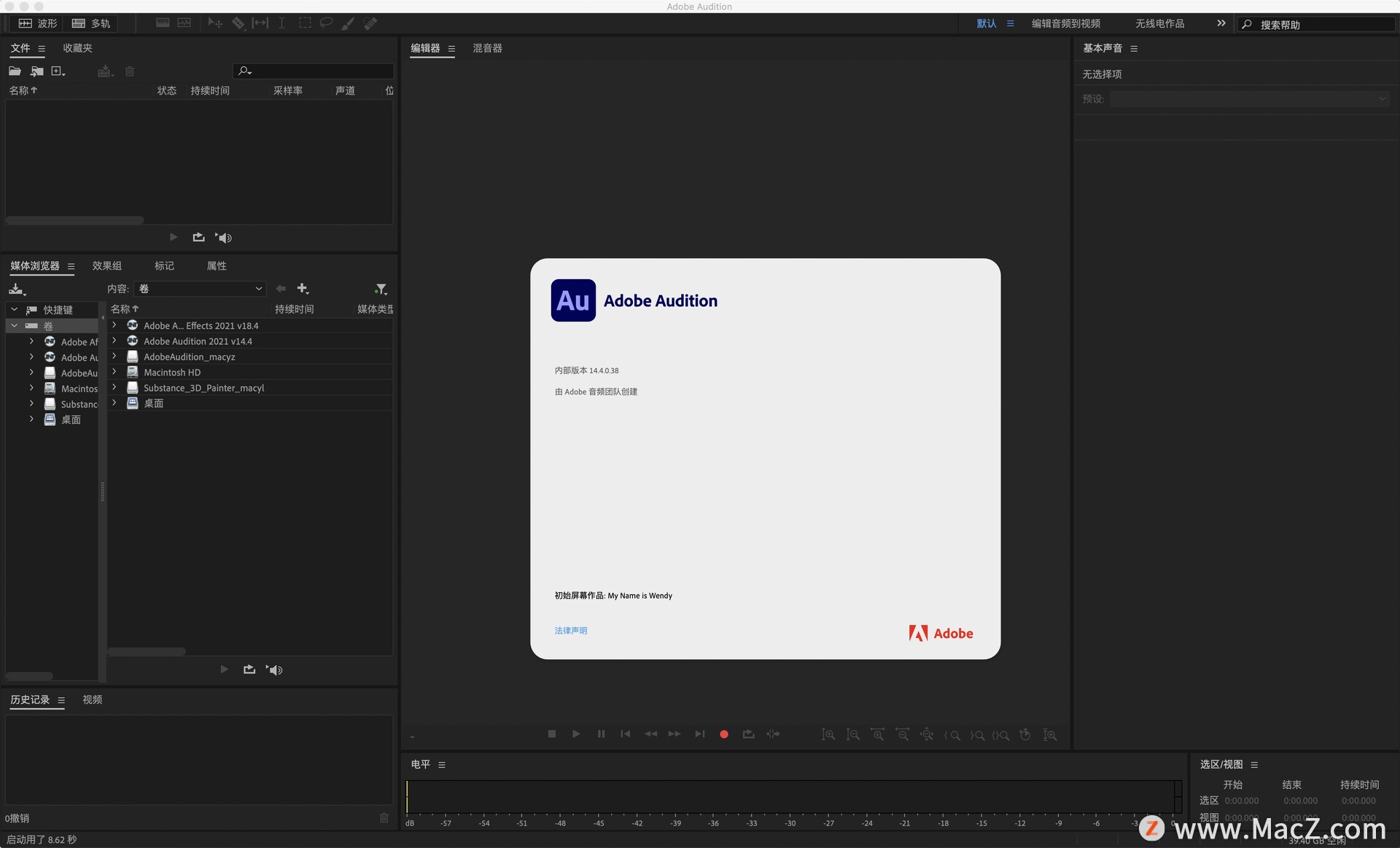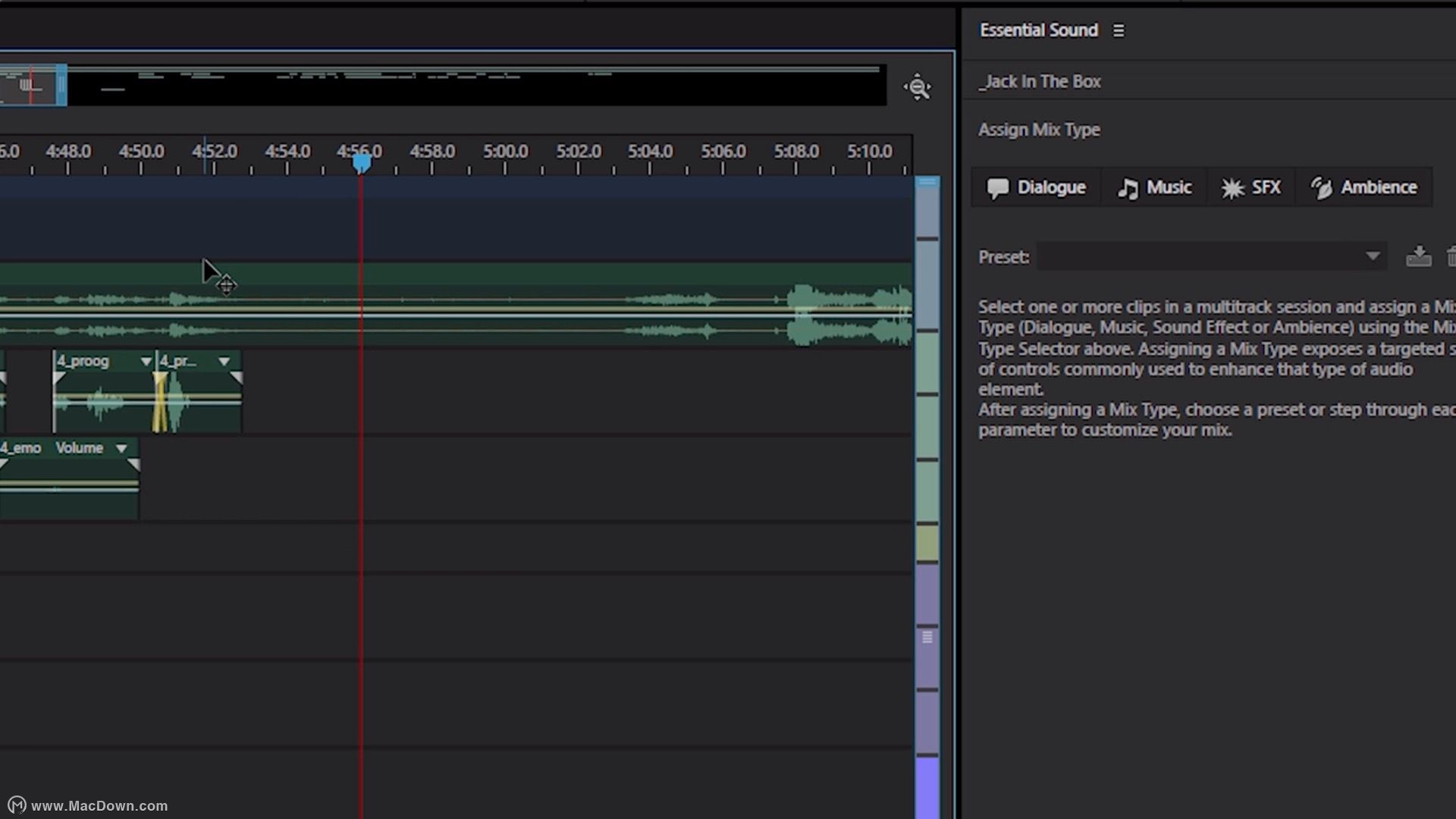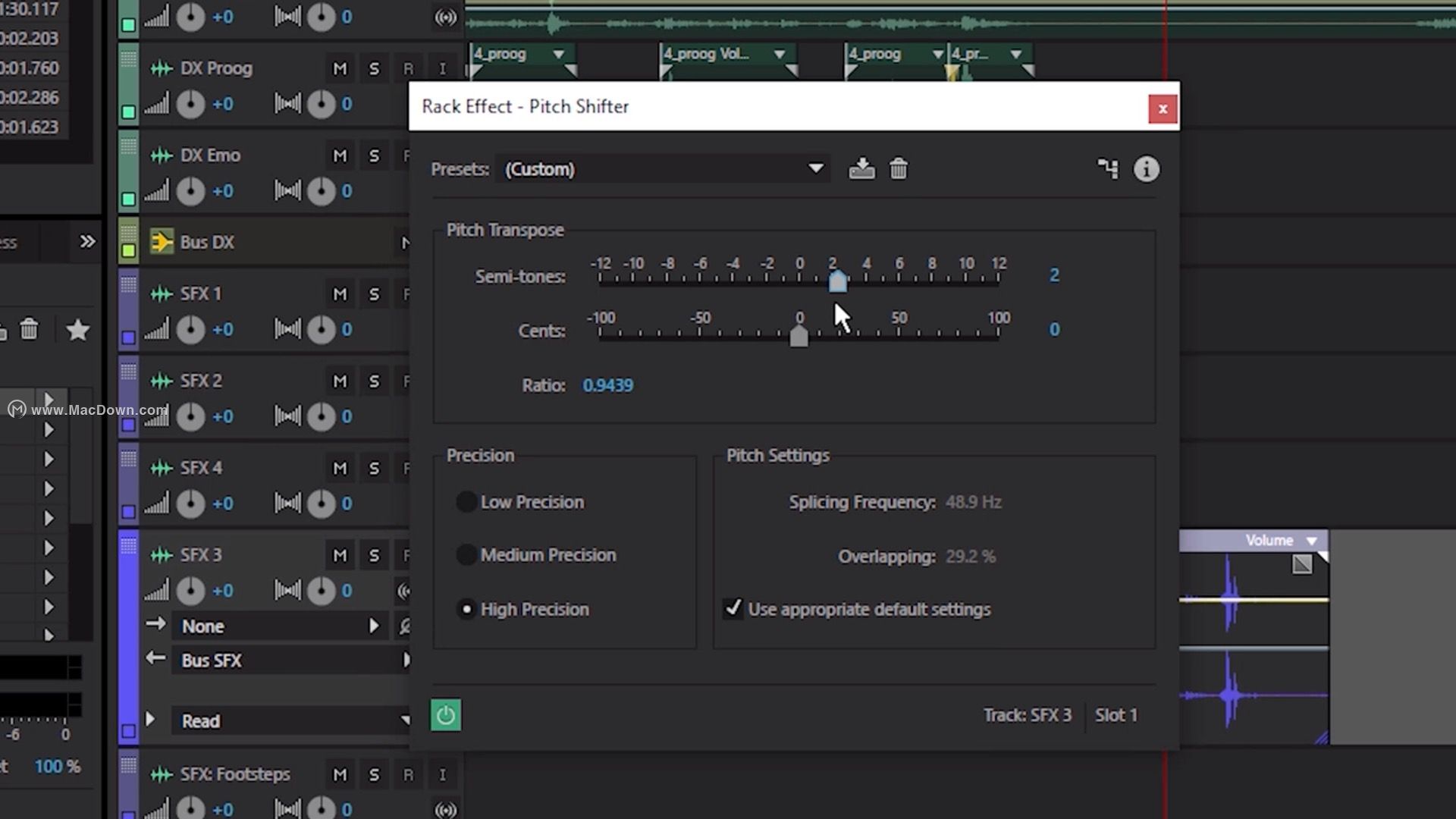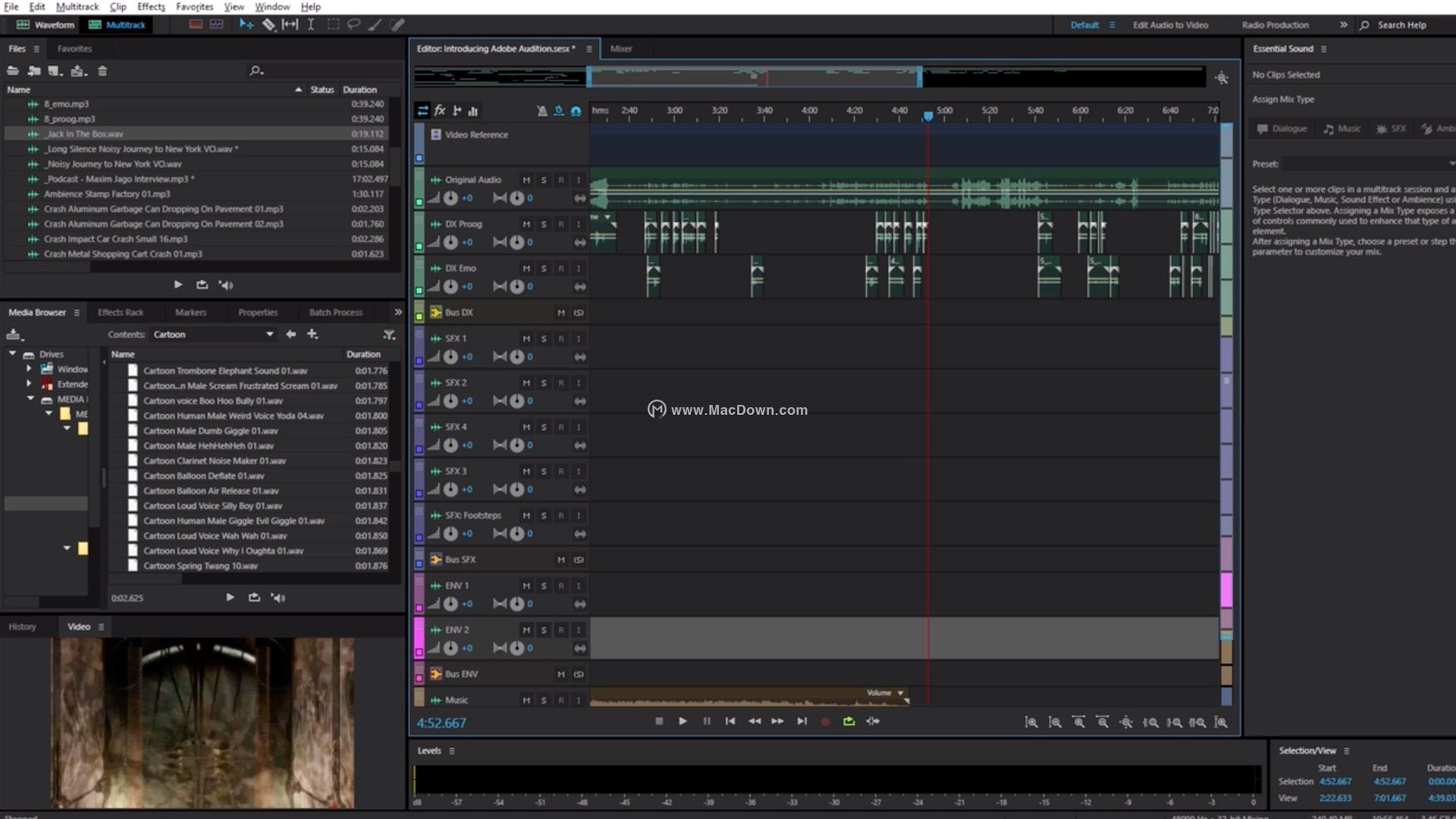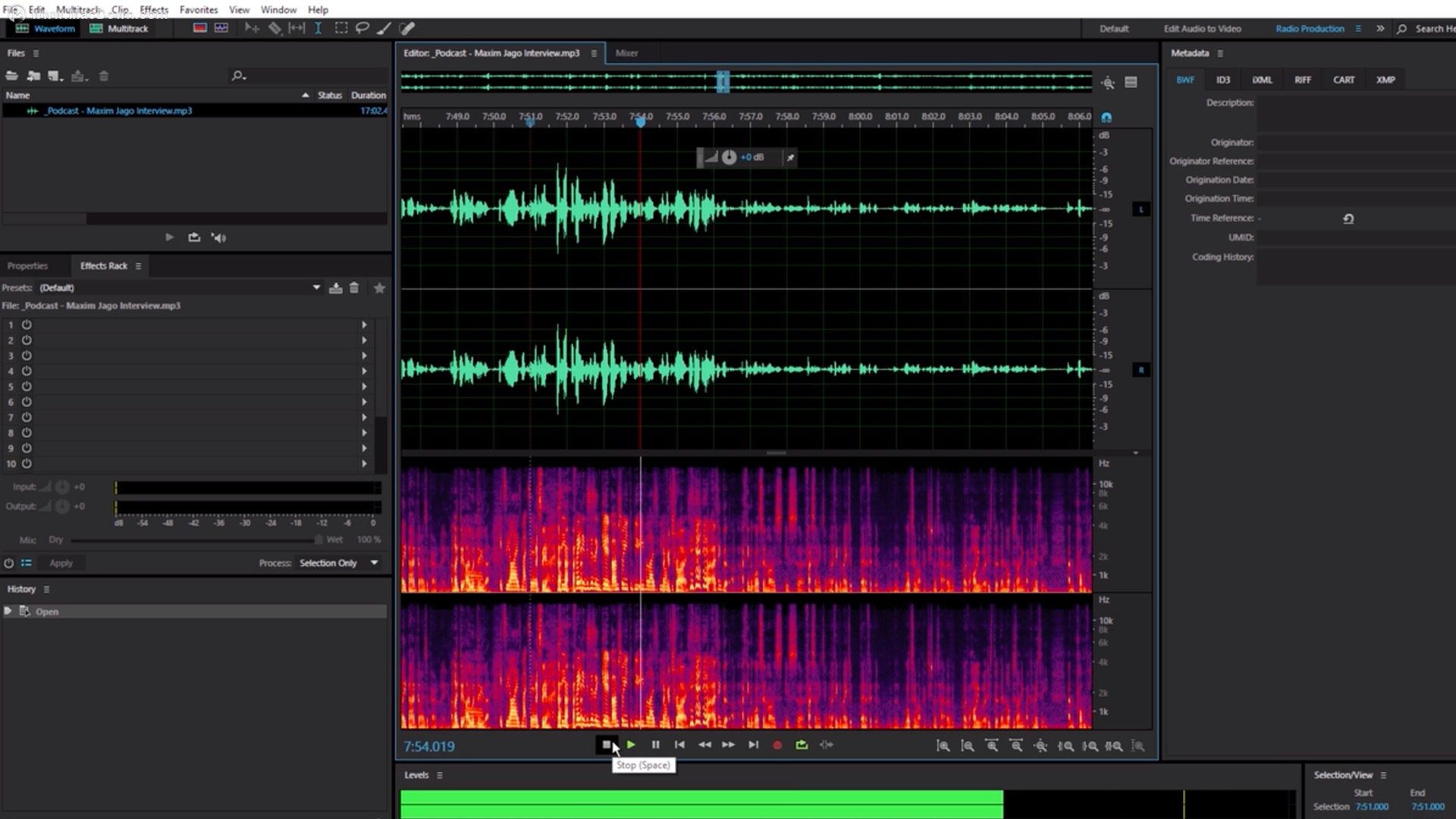使用Adobe Audition的朋友们注意了,au 2021已经更新发布了,想知道此次更新的AU 2021新功能具有都有些什么?macz小编为大家带来了Adobe Audition 2021 for Mac(au 2021)激活版。au2020破解版软件主要改进了效果支持,完全控制路由多通道效果通道,且支持重叠剪辑,试听的同时允许您同时播放或静音重叠的片段。还在等什么?有需要的朋友,千万不要错过!此软件测试环境为10.15.7系统!
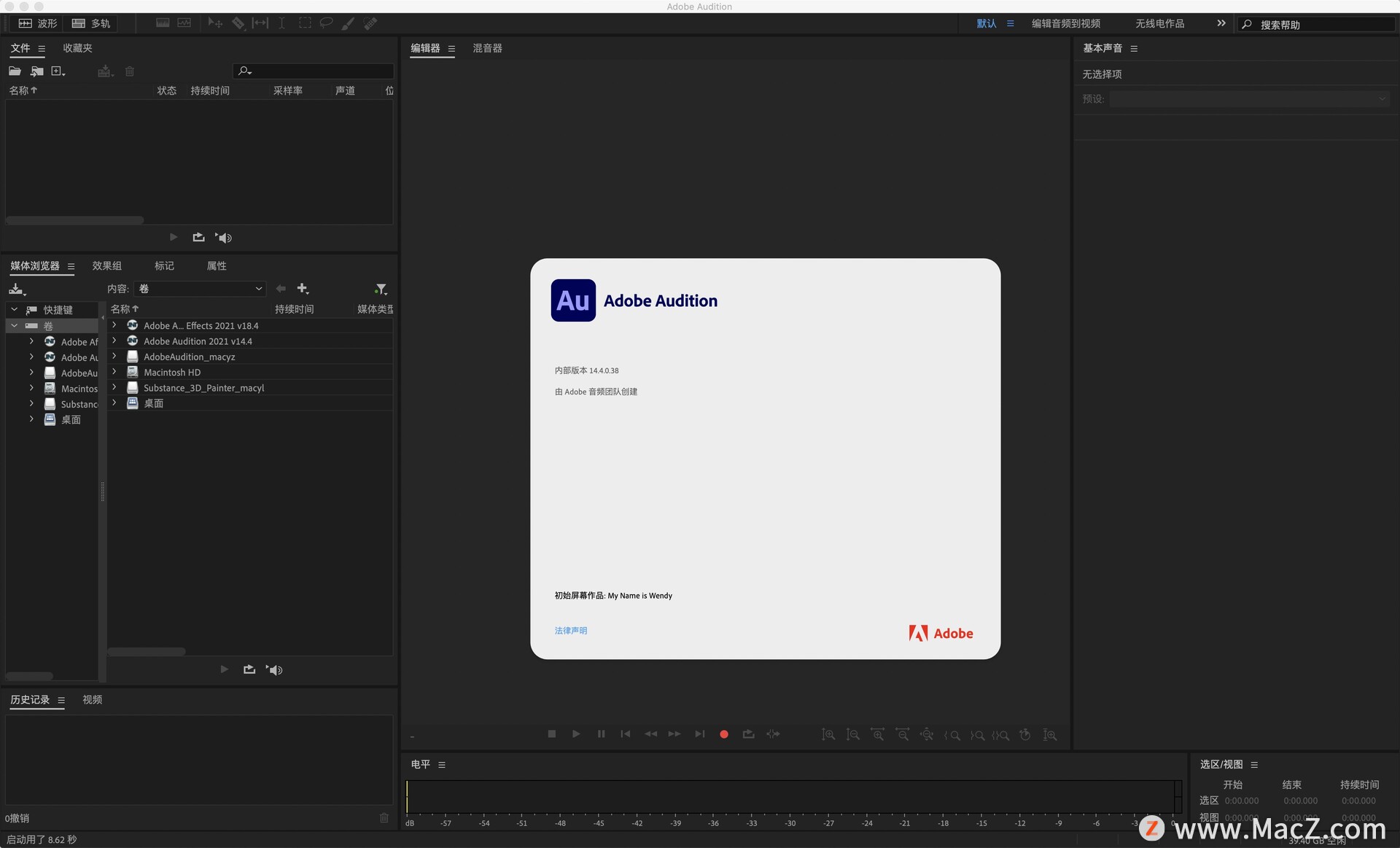
au2021破解安装教程
提示:mac版Adobe Audition CC 2021有两种破解方法,分别为断网破解和联网破解,用户可以自由选择一种方法安装!联网的话需要登陆adobe ID!
软件下载软件完成后,打开软件包,双击打开Adobe Audition 2021安装包.dmg,双击【Install】进行安装
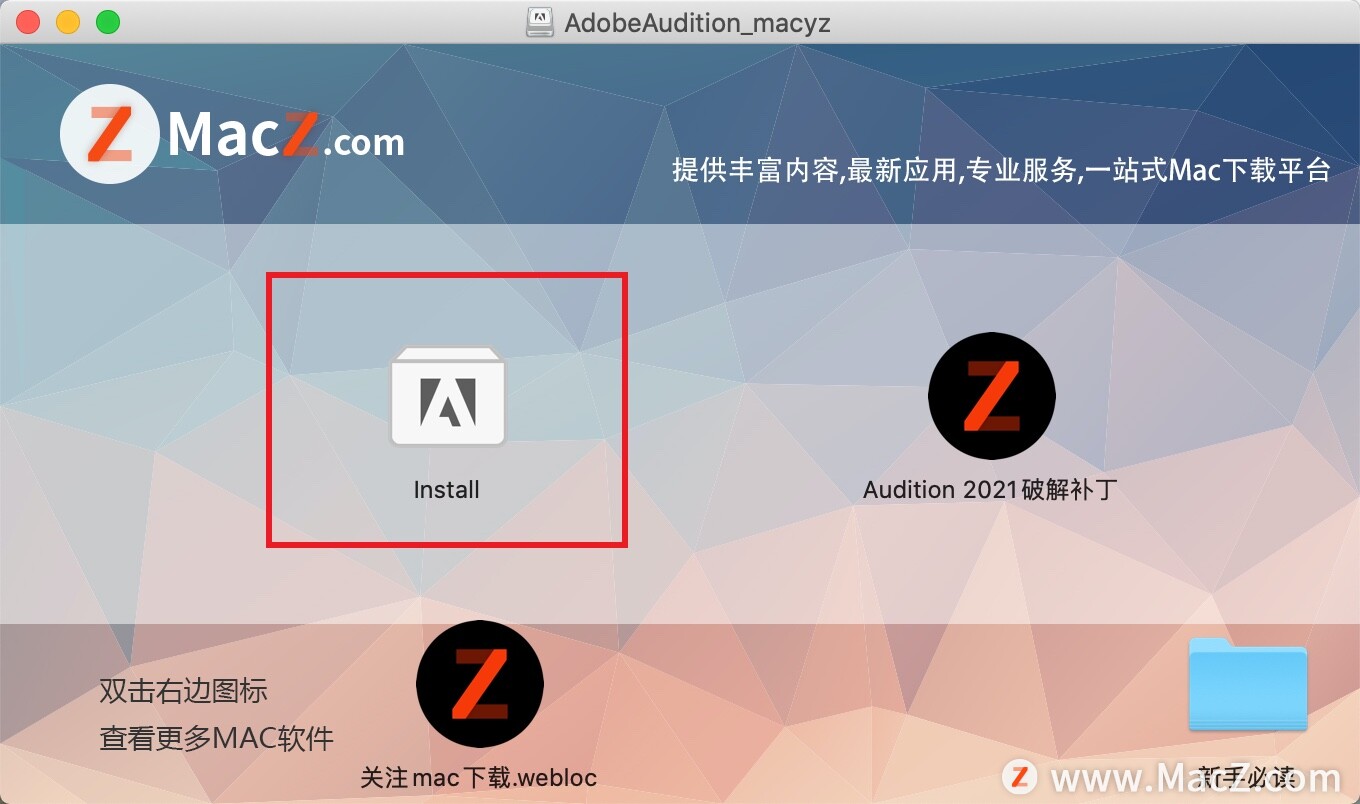
输入Audition 2021用户名和密码点击【继续】。(没有账号的朋友可以免费注册,或者点击退出,断网后重新安装)
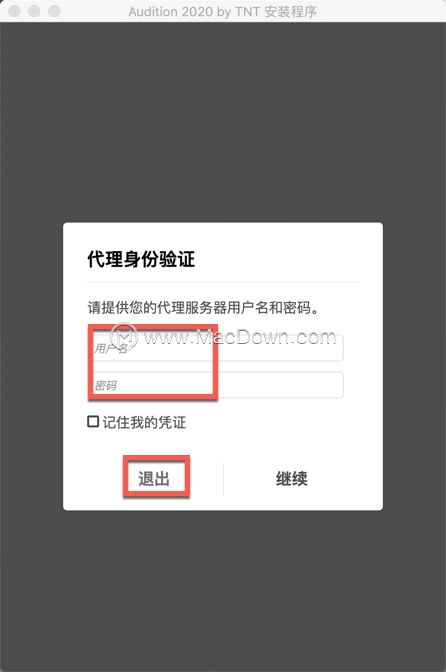
弹出如图error的解决方法: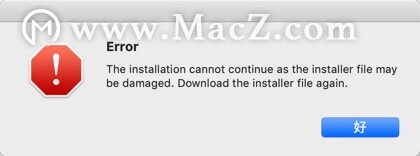
右键单击选择显示包内容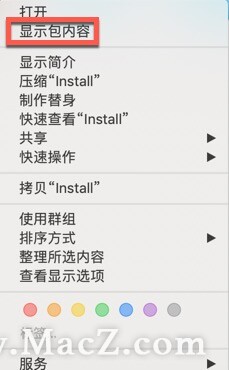
打开conter文件夹
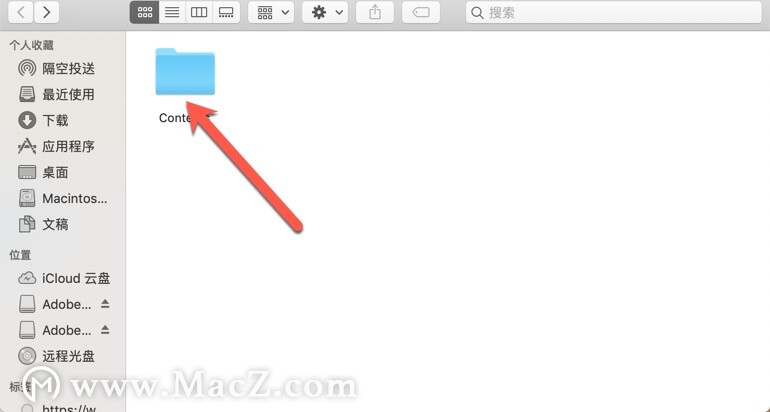
打开macos
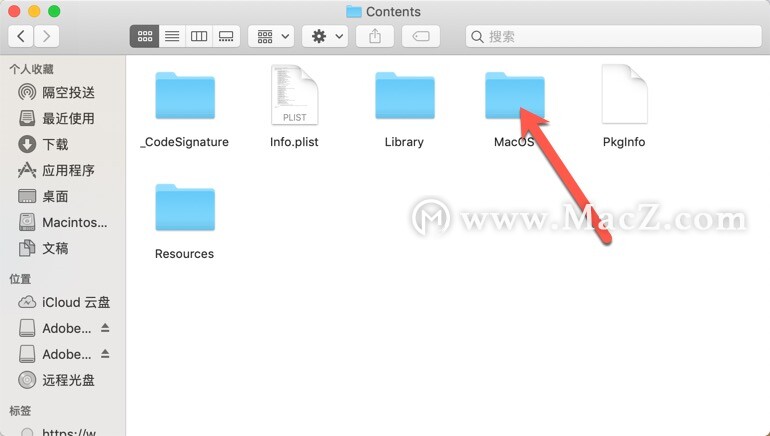
运行install,即可打开安装界面
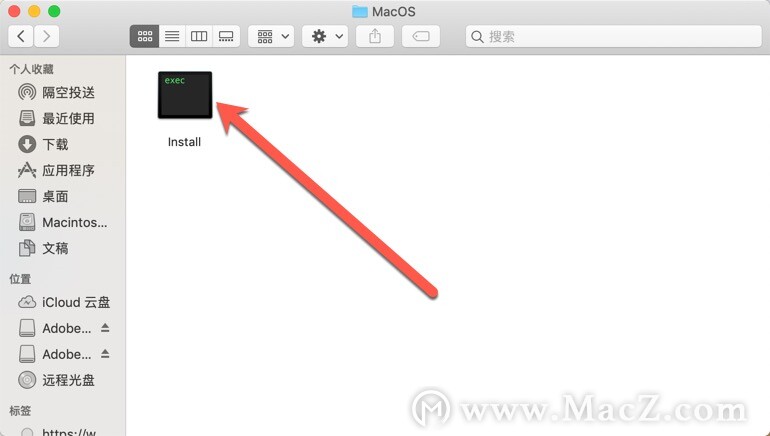
点击继续
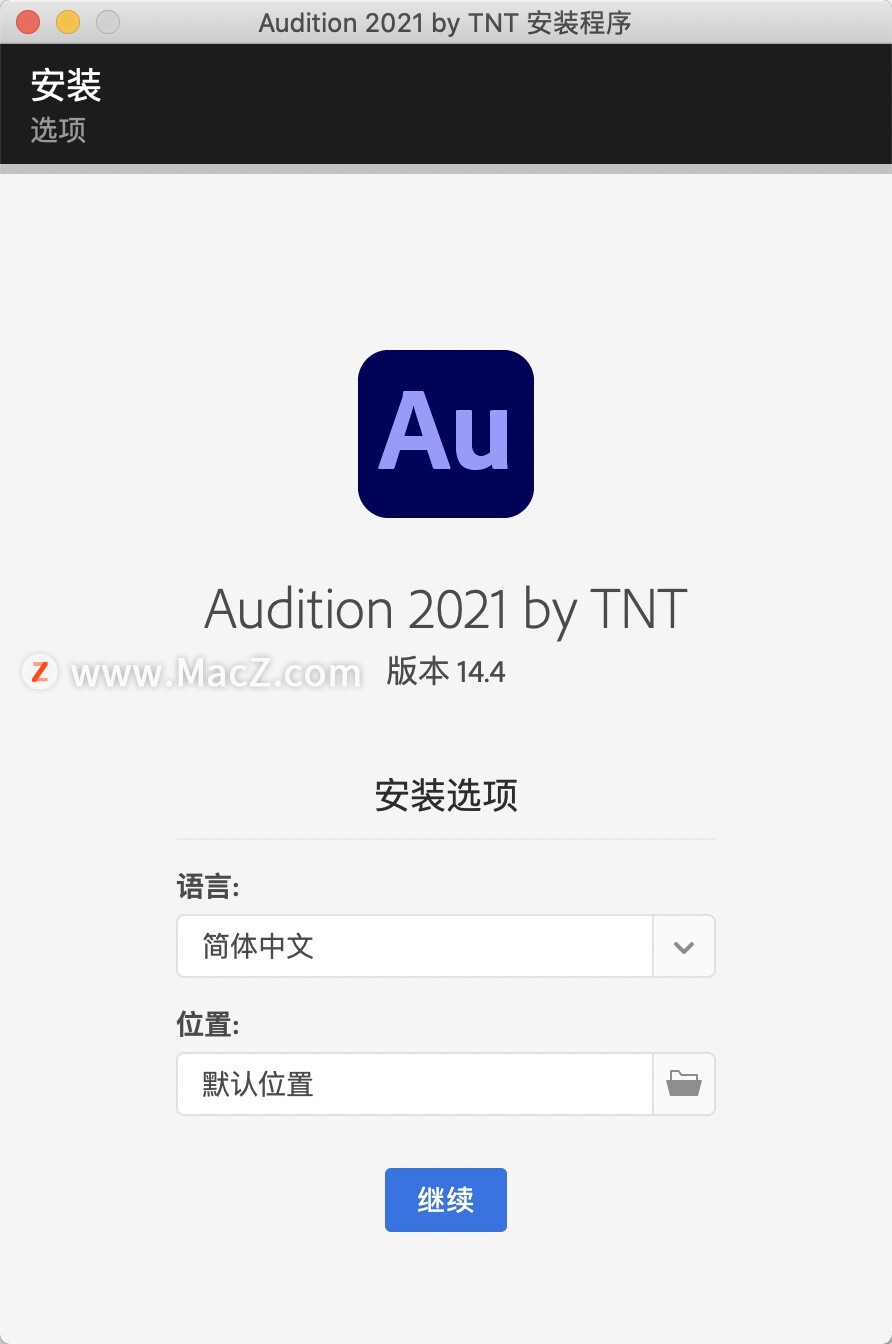
au 2021 mac版软件正在安装,如图:
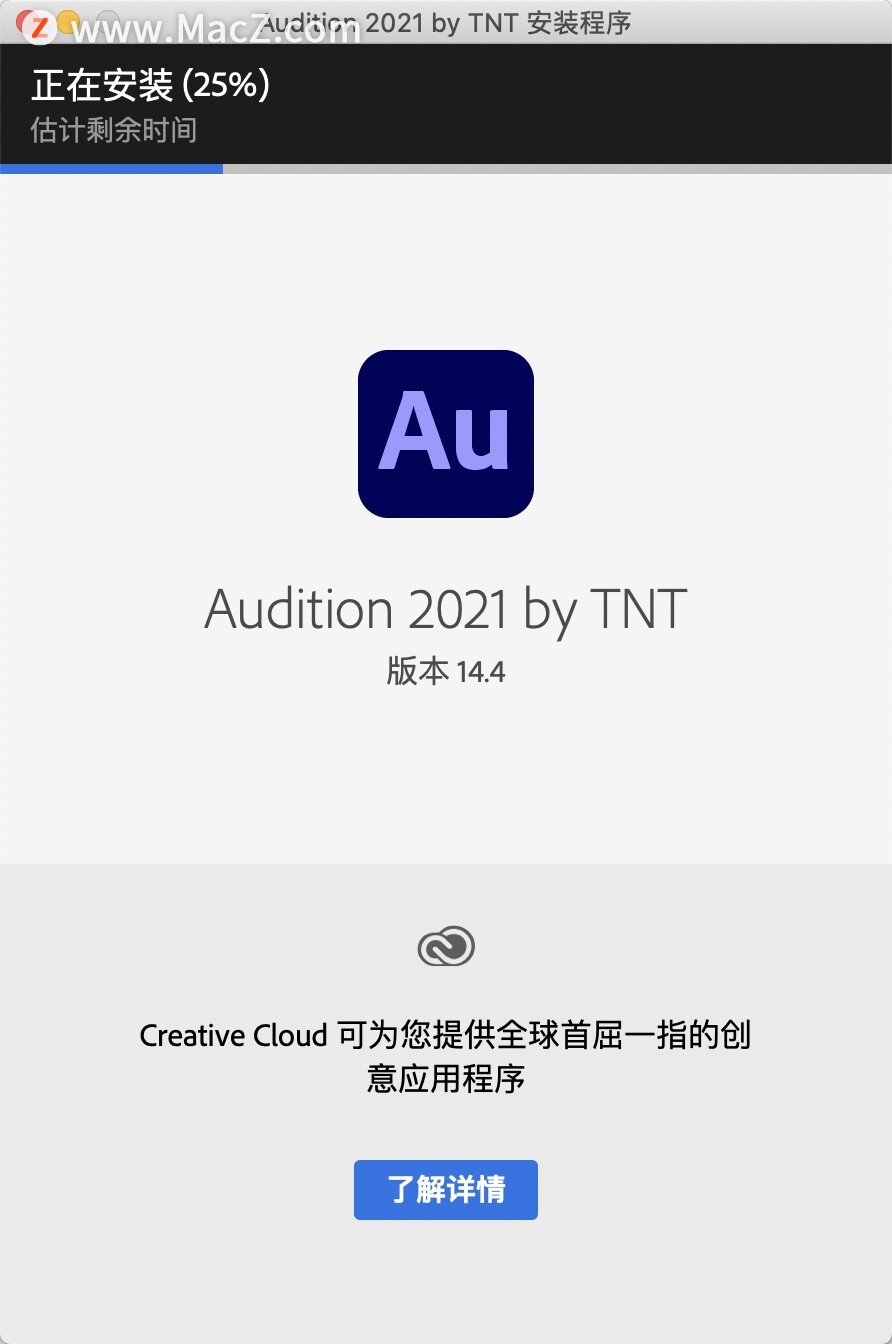
软件安装完成后,点击关闭即可
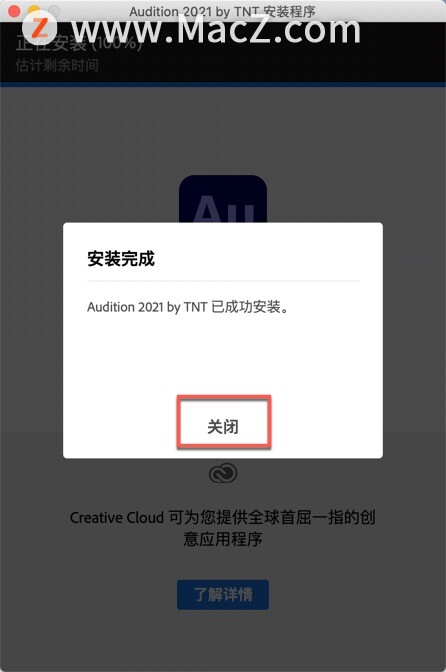
au 2021破解教程
现在开始破解,返回软件包,找到并打开audition破解补丁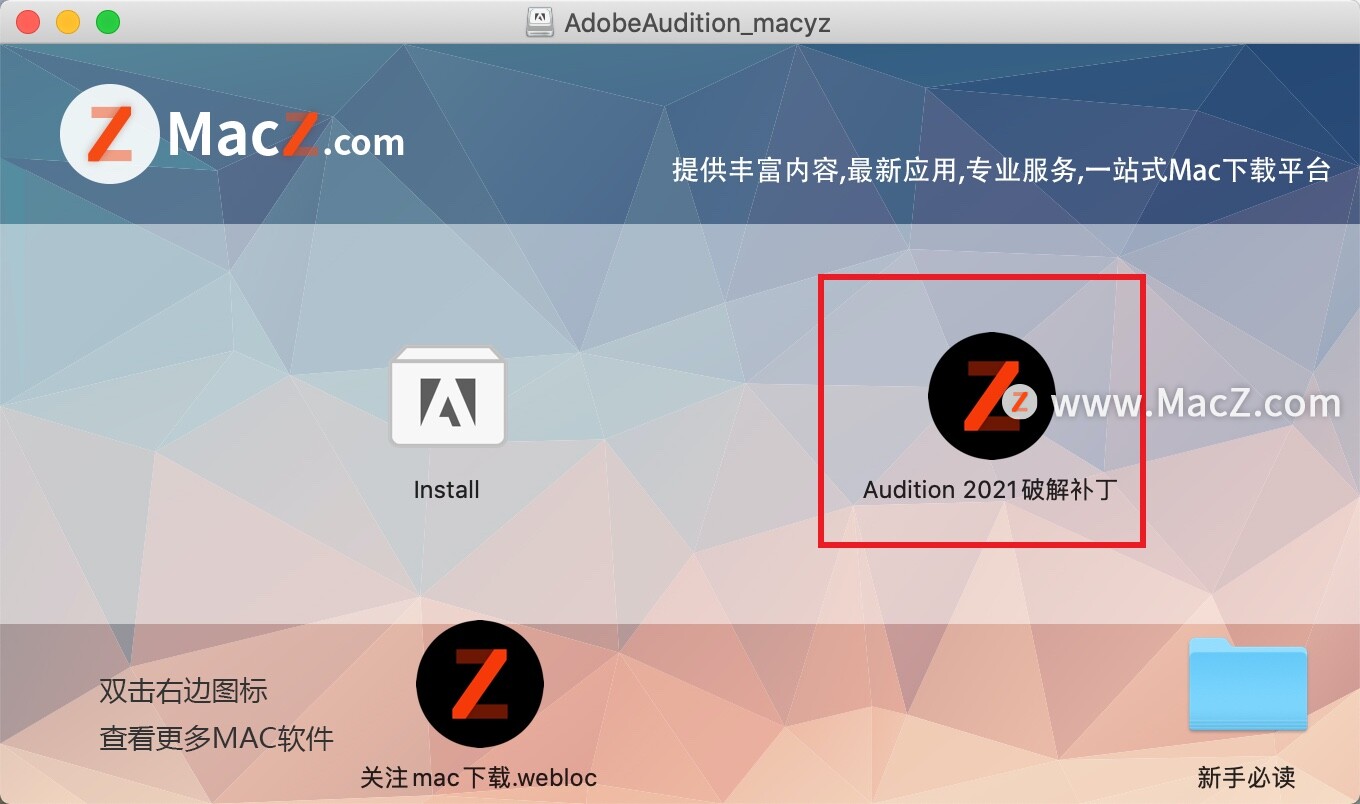
打开Audition CC 2021 破解补丁后,拖动安装好的Adobe Audition CC 2021到破解补丁页面框中
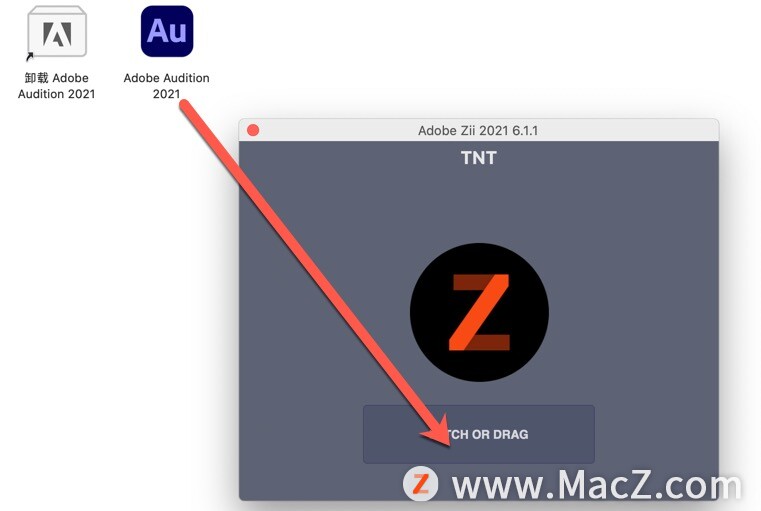
audition cc 2021 破解补丁提示需要Root权限,点击【OK】
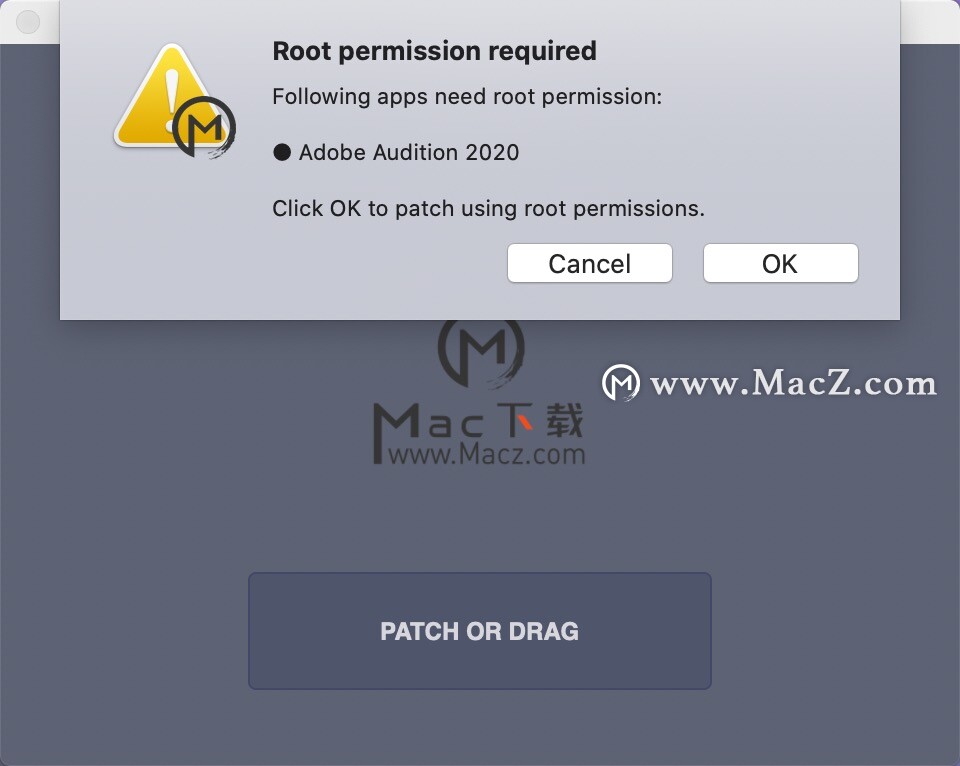
audition cc 2021 破解补丁想要进行更改,输入电脑开机密码,点击【好】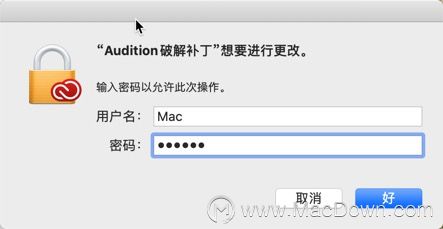
提示“COMPLETED”即破解成功。
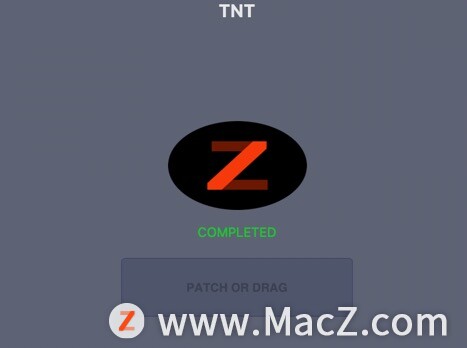
软件安装破解完成,应用程序打开软件,您可以使用了。
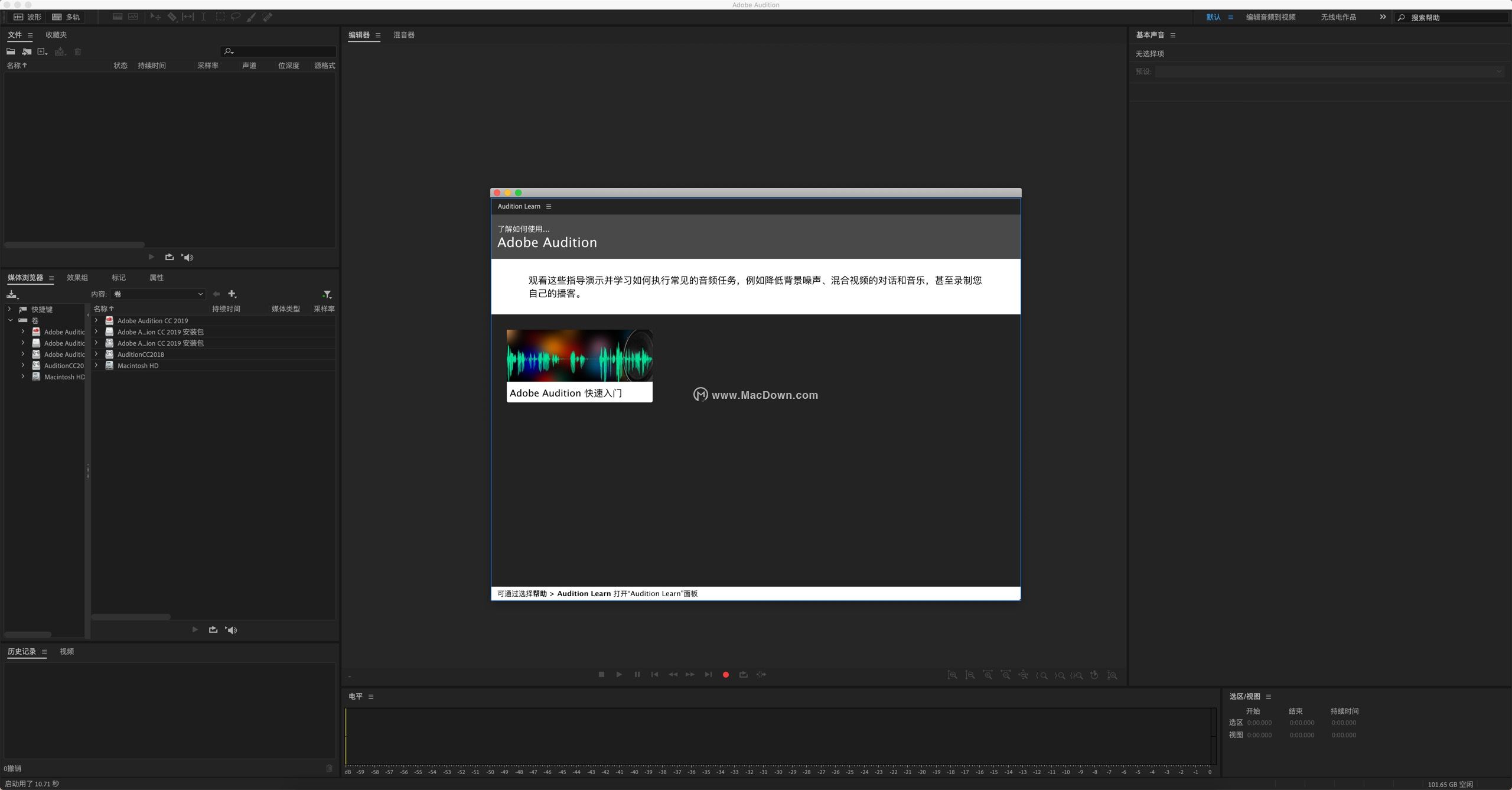
au cc 2021 Mac版软件介绍
Adobe Audition 2020简称为“au 2020”是Adobe公司出品的一款专业数字音频编辑软件,提供先进的音频混音、编辑和效果处理功能,专为音频和视频专业人员设计。新版Audition 2020 增加降噪和减少混响效果,多轨剪辑改进,添加或删除空轨道,回放和录音改进以及第三方效果迁移,功能更加强大好用。Adobe Audition简称AU,无论是要录制音乐、无线电广播,还是为录像配音,Audition都能帮到您。它可提供先进的音频混合、编辑、控制和效果处理功能。 最多混合 128 个声道,可编辑单个音频文件,使用 45 种以上的数字信号处理效果。
Audition CC 2021功能介绍
一、插入开拍录制
从剪辑中的特定点插入录制。

二、缩放至选定剪辑
使用“缩放”菜单命令,快速缩放至一个或多个选定剪辑的时间范围。在多轨编辑器中,选择“缩放”>“缩放至选定剪辑”。

三、自动闪避环境声音
现在可自动闪避环境声音,以获得更加流畅的编辑体验。

四、向上或向下微移剪辑
使用此功能可将选定剪辑向上或向下移动一条轨道。
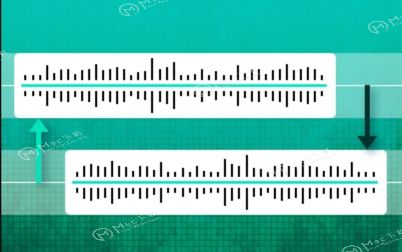
五、手动输入关键帧
为特定关键帧编辑时间值和参数值。
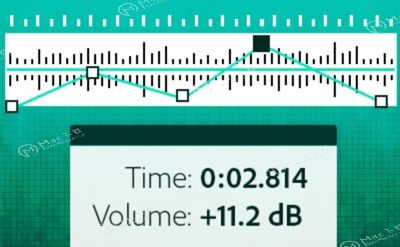
au2021破解软件特色
打开 Premiere Pro 项目
在 Audition 媒体浏览器中打开本机 Premiere Pro 项目并选择要处理的序列,以实现更简单、更高效的音频编辑工作流程。
剪辑定点
在添加、移动或修剪剪辑时,Audition 中的视频预览会进行实时更新,并始终向用户显示正确的帧,以实现时间准确的编辑、音效等。
“轨道”面板
使用“轨道”面板来显示或者隐藏轨道或轨道组,这样您便可以专注于项目的特定部分。创建您自己的首选轨道组并保存预设,实现高效、个性化的多轨编辑体验。
合成媒体导入
通过向下旋转扭曲合成媒体文件来选择要处理的音频和视频轨道,或者直接导入整个合成文件,包括容器格式(如 MXF)。
改进了多轨性能
更快、更流畅地滚动浏览多轨项目。在进行放大或缩小时,保持轨道高度,让您能够更轻松地管理大型项目 - 尤其是在小屏幕上。
自动避开音乐
在处理项目时会自动生成一个音量封套,以避开对话、音效或其他任何使用“Essential Sound”面板中的“避开”参数的音频剪辑中的音乐。此功能由 Adobe Sensei 提供支持,它简化了获取专业级混音作品所需的步骤。
运行脚本
通过在 Audition 内或通过命令行浏览和运行脚本,自动执行应用程序功能,如响度标准化、QC 验证等。简化常见任务(包括第三方集成)并将您的音频工作的效率提高到更高层次。
在 MP3 文件中添加专辑封面
在 Audition 中创建现代化播客和专辑变得更加轻松。利用 .jpeg 和 .png 文件支持,您可以将缩略图和图像嵌入到您的 .mp3 文件之中。
跳转到时间
使用这一有用的键盘快捷键导航到时间轴中的任何点。节省时间并让您的工作流程持续运转。
输入监视
借助输入监视功能,您可以通过观察电平表或倾听其声音,在开始实际录音之前,预览来自录音设备的输入。
多轨剪辑改进
如果录制插入录音或分层声音,则在选择堆叠的剪辑时会保留剪辑 Z 顺序,确保较短的剪辑不会在较长的剪辑后面丢失。使用剪辑内容菜单中的命令,可以轻松地将剪辑移到前面或后面,且用户可以借助首选项自定义行为。此外,还有一些涉及对称剪辑淡入淡出或独立调整淡入淡出曲线或持续时间的改进。
支持 Mackie HUI 设备
Audition CC 包含对 Mackie HUI 控制界面协议的支持。如需在 Audition 中控制混音、传输和自动化,您可以在几乎所有现代控制界面中使用 HUI 模拟模式。
Dynamics 效果
此经典功能的现代版本在 Premiere Pro 和 Audition CC 中取代了 Adobe Premiere Pro Dynamics 音频效果。这个简单而强大的插件可在一个易于使用的工具中提供压缩程序、扩展程序、限制程序和噪声门。
可见的键盘快捷键编辑器
使用可见的键盘快捷键编辑器,可以查看已为哪些键分配快捷键,以及哪些快捷键可进行分配。当您将鼠标指针悬停在键盘布局中的某个键上时,工具提示会显示完整的命令名称。当您在键盘布局上选择辅助键时,键盘会显示所有需要使用该辅助键的快捷键。
时间码叠加
使用 Audition CC,您可在“视频”面板中查看会话和媒介时间码叠加。您还可以将视频输出锁定到外部显示器。时间码叠加功能可将当前时间显示字符串显示为“视频”面板和视频全屏显示器上的叠加。
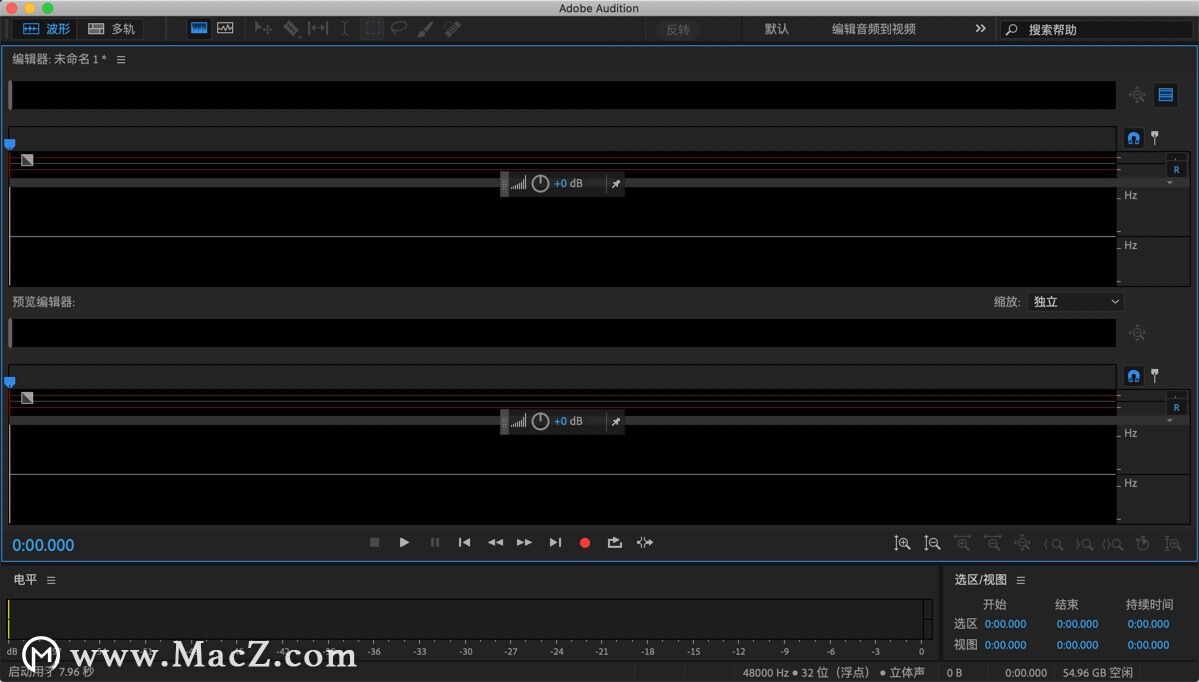
多声道音频工作流程
利用多声道音频工作流程,您可将所有的音频通道自动拆分成单独的剪辑。您可以自定义分配至某个剪辑的声道并调整特定声道路线。
利用 Premiere Pro 实现完全保真
Audition 对本机 Premiere Pro 项目的支持意味着指向原始资源、序列元数据、标记、音频效果、参数、副混音和“基本声音”面板设置的链接将完全保真地传输至 Audition。
利用 Media Encoder 直接从 Audition 导出
Audition 可以将您编辑的音频直接导出到 Adobe Media Encoder CC。利用格式预设和音频通道自定义设置,此功能可以实现完全线性的后期制作工作流程 - 您并不需要渲染或处理各种混音文件。
经过更新的音频效果
许多现有的音频效果都有频谱仪、增益表和增益衰减表。您可以使用频谱来识别音频中的失衡,并使用控制点对其进行修正。电平表会显示音频的输入电平,增益衰减表会显示音频信号的压缩或扩展程度。
快速入门指南
应用程序内教程为新用户提供了一系列常见任务的指导演练。这些指南能帮助您轻松地演练核心功能,包括降低背景噪音,混合音频元素,以及制作一个简单的播客等。应用程序内附有用于帮助您开始使用 Audition 的指导标记和简明教程。
Essential Sound 面板
Essential Sound 面板为您提供了一套用于混合音频和获取专业品质的输出的完整工具集。该面板提供多种用于统一音量、修复声音、提高清晰度以及添加特殊效果的简单控件 - 让您的视频项目听起来就像专业音频工程师的混音作品。您可以将已经应用的调整保存为预设,以在 Audition 中重复使用,这样,在处理音频优化工作时,您可以更方便地应用这些调整。
CEP 扩展
您可以启用“公共扩展平台 (CEP)”扩展并在 Adobe 桌面应用程序中建立集成面板。
混音和调整曲长
使用 Adobe Sensei 的机器学习为集合中的音乐文件创建混音。例如,您可以选择一首持续时间较长的歌曲,并创建一个听起来仍像原版的较短版本。您可以重组集合中的任何一段音乐,以配合视频或投影的持续时间。
合成语音
输入或粘贴文本,并生成逼真的配音或旁白。使用此工具可以为视频、游戏和音频作品创建合成声音。
预览编辑器
您可以在应用更改之前实时查看波形的外观。或同时处理文件的不同区域。当您处理会更改剪辑持续时间的效果时,此功能特别有用。选择“视图”>“显示预览编辑器”,即可显示预览。
频段分离器
使用频段分离器可获取一个音频剪辑(或某个剪辑中的一个选段)并制作最多 8 个副本,使每个副本包含原始剪辑中的不同频率范围。分割点由交叉频率确定。波形的每个副本都会被创建为一个新文件并被置于“文件”面板中。然后,您可以分别编辑效果或将其应用到各个波段。
使用谱频率显示编辑波形
轻松地添加、删除和反转使用选取框、套索或画笔选择工具做出的频谱选择。
从 CD 中提取音频
将选定的 CD 音轨提取至单个文件。在光驱中插入一张音频 CD,然后选择“文件”>“从 CD 提取音频”。选择音轨并启用“提取至单个文件”。
多轨会话粘贴控件
在多轨会话中控制粘贴操作:您可以选择将所有剪辑粘贴到同一个目标音轨或多个音轨中。按住 Alt 同时拖动,即可进行切换。您可以在“多轨剪辑”首选项中指定默认行为。在该功能处于启用状态时,新的首选项可避免在插入或粘贴新剪辑操作创建新音轨时,产生重叠的剪辑。
“相位分析”面板
使用“相位分析”面板可显示立体声波形的异相通道。“相位分析”面板还可以显示立体声分离度。您可以从多个相位视图中进行选择,包括直方图、中间/侧边、利萨如曲线和相位轮。如需使用其他显示选项,请右键单击图形并选择一个选项。
编辑收藏夹功能
使用“收藏夹”面板可记录、查看、整理、运行或编辑您最喜欢的任务。如需显示“收藏夹”面板,请选择“窗口”>“收藏夹”>“编辑收藏夹”。
手动和 自动音调控制
借助“手动音调校正”效果,您可以使用“频谱音调显示”通过可见方式调整音调。“频谱音调显示”会将基本音调显示为明亮的蓝线,并用黄色至红色的色调显示泛音。校正后的音调会显示为明亮的绿线。“自动音调校正”效果在波形编辑器和多轨编辑器中可用。在后者中,可以使用关键帧和外部控制界面自动处理其参数。
更快、更精确的编辑
选择多个剪辑,然后选择“剪辑”>“组”>“组剪辑”。您可以同时移动和编辑分组剪辑,启用剪辑拉伸后,您甚至可以按比例拉伸这些剪辑。“属性”面板中提供组拉伸、增益、颜色和其他设置。
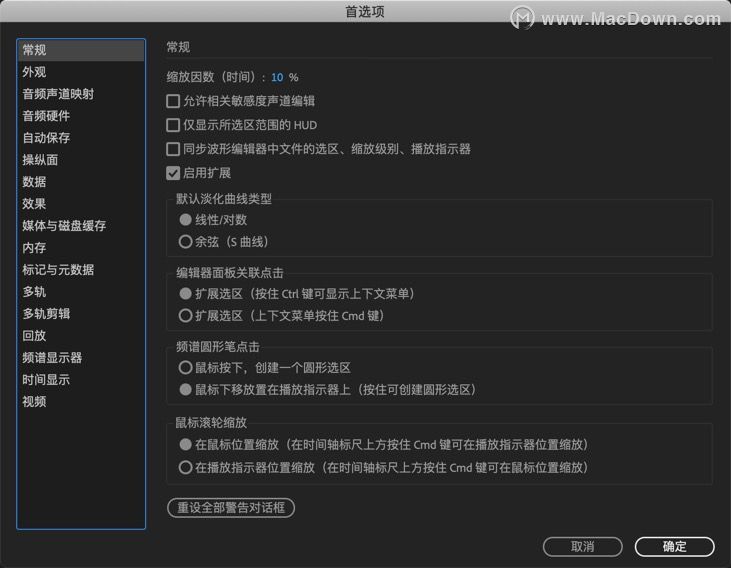
AU 2021新增功能
消除混响和降噪效果
使用这些有效的实时效果,或通过 Essential Sound 面板,从没有底噪或复杂参数的录音中降低或消除混响和背景噪音。
改进了播放和录音功能
在没有昂贵的、专有的单一用途加速硬件的情况下,以低延迟在常见的工作站上播放 128 个以上的音轨或记录 32 个以上的音轨。
经改进的多轨 UI
在没有昂贵的、专有的单一用途加速硬件的情况下,以低延迟在常见的工作站上播放 128 个以上的音轨或记录 32 个以上的音轨。
剪辑增益控制和波形缩放
使用剪辑增益调整来调整您的音频,无需将视线或鼠标光标离开您的内容。借助您的眼睛和耳朵,将剪辑响度与相邻剪辑匹配,该剪辑中的波形将实时平滑缩放以调整幅度。
添加轨道并删除空轨道
使用这些命令,可以快速添加任意声道化的多个音频或总线轨道,或者清除会话中所有未使用的音频轨道。
缩放至时间
使用可自定义的预设,缩放到特定的持续时间。不必再进行猜测或细微调整即可看到确切的时间长度。
效果和预设迁移
升级时,Audition 会导入上一版本的 Audition 已扫描的所有第三方效果以及自定义效果预设等。